Tp Link Archer VR900 V1 Modem Kurulumu

Tp Link Archer VR900 V1 Modem şifresi nedir? Tp Link Archer VR900 V1 Modem internet ayarları nasıl yapılır? Tp Link Archer VR900 V1 Modem kurulumu nasıl yapılır? Tp Link Archer VR900 V1 Modem kablosuz ağ ayarları nasıl yapılır? Tp Link Archer VR900 V1 Modem kopma sorunu nasıl giderilir? Tp Link Archer VR900 V1 Modem kurulumu yapılırken dikkat edilmesi gerekenler nelerdir?
Tp Link Archer VR900 V1 Modem kurulum işlemi gerçekleştirilebilmesi için öncelikle modemin kablo bağlantılarının takılı olduğundan emin olmanız gerekiyor. Modem üzerinde yer alan ADSL ve Power ışığı sabit olarak yanıyor ise modem kurulum işlemine başlayabilirsiniz. Kurulum esnasında bulunması gereken servis sağlayıcısından almış olduğunuz adsl kullanıcı adı ve şifre bilgisini de bilmeniz gerekiyor.
Gerekli bilgileri edindikten sonra modem kurulum işlemine başlayabilirsiniz. Modemin kablolu veya kablosuz olarak bağlı olduğu bir cihaz üzerinden boş bir internet sayfası açarak yukarıda yer alan adres satırına tplinkmodem.net yazarak Enter tuşu ile sayfaya giriş yapalım.

Modem arayüzü giriş bilgileri ekranı açıldığı takdirde Kullanıcı adı bölümüne admin Şifre bölümüne ise admin veya ttnet yazarak Giriş Yap butonuna tıklayıp sayfaya giriş yapalım. (Not: Kullanıcı adı şifre hatalı uyarısı alıyorsanız eğer modeme reset attıktan sonra aynı bilgilerle modem arayüzüne giriş yapabilirsiniz.)
Modem arayüzü sayfasına giriş yaptıktan sonra karşınıza açılan ekranda üst kısımda yer alan Quick Setup sekmesine tıklayarak modem internet ayarlarını yapılandıracağımız sayfaya giriş yapıyoruz.
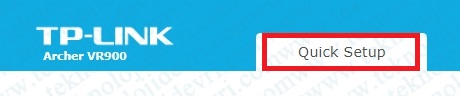
Quick setup sekmesine giriş yaptıktan sonra açılan ekranda ISP List bölümü üzerinden Other seçeneğini belirleyip Next butonuna tıklayarak devam edelim.
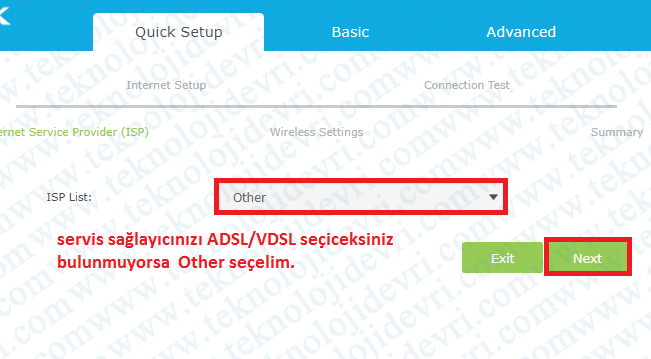
Bir sonraki sayfada ise Connection Type bölümünde PPPoE seçeneğini işaretleyerek, hemen altında yer alan PPPoE Username bölümüne servis sağlayıcısından almış olduğunuz Kullanıcı adını, PPPoE Password bölümünde ise yine servis sağlayıcısının size vermiş olduğu şifreyi yazarak, sayfanın sağ en altında yer alan Next butonuna tıklayıp modem internet ayarlarını tamamlıyoruz.
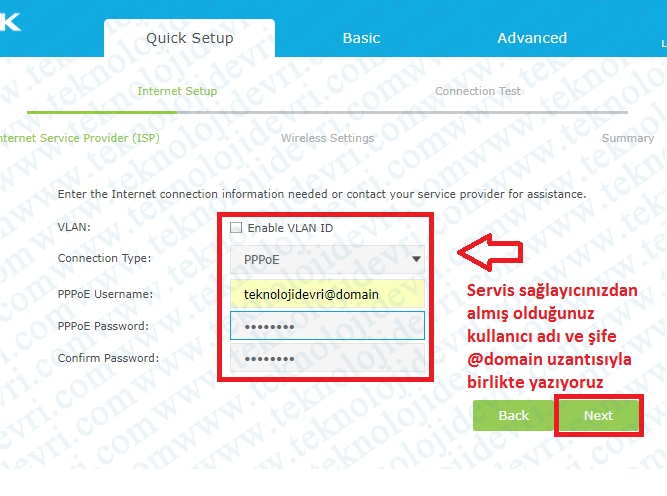 Modem internet ayarlarını belirledikten sonra, kablosuz ayarları yapılandırabilmeniz için açılan Wireless Settings sayfası üzerinden Wireless Network Name (SSID) bölümüne kablosuz ağ adınızı Türkçe karakter bulundurmadan, boşluk bırakmadan belirleyerek, hemen altında yer alan Password bölümüne kablosuz ağ şifresini Türkçe karakter bulundurmadan, boşluk bırakmadan, en az 8 karakter harf ve rakam olacak şekilde belirleyerek sayfanın sağ en altında yer alan Next butonuna tıklayıp kablosuz ayarları tamamlıyoruz.
Modem internet ayarlarını belirledikten sonra, kablosuz ayarları yapılandırabilmeniz için açılan Wireless Settings sayfası üzerinden Wireless Network Name (SSID) bölümüne kablosuz ağ adınızı Türkçe karakter bulundurmadan, boşluk bırakmadan belirleyerek, hemen altında yer alan Password bölümüne kablosuz ağ şifresini Türkçe karakter bulundurmadan, boşluk bırakmadan, en az 8 karakter harf ve rakam olacak şekilde belirleyerek sayfanın sağ en altında yer alan Next butonuna tıklayıp kablosuz ayarları tamamlıyoruz.
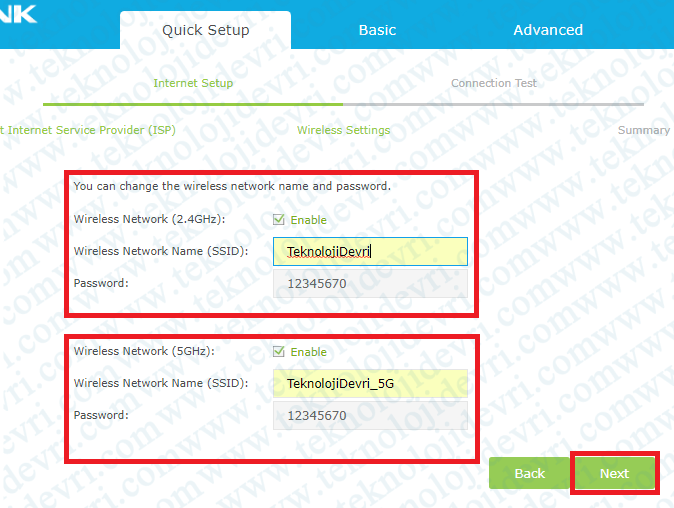
Bir sonraki açılacak olan sayfada en alt bölümde yer alan I am using a wired connection ibaresini işaretleyerek sayfanın sağ en altında bulunan Next butonuna tıklayıp ayarları tamamlıyoruz.
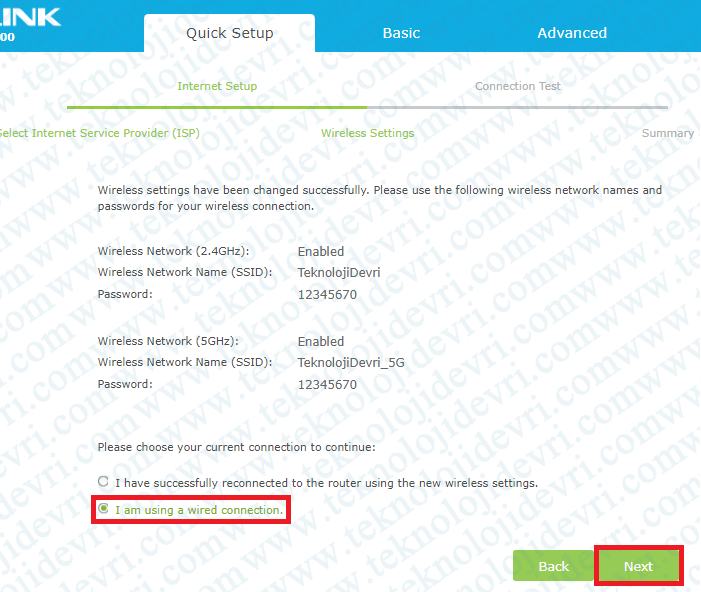
Modem internet ve kablosuz ayarları yapılandırdıktan sonra karşınıza bağlantı testi ekranı gelecektir. Bu bölüm üzerinden bağlantınızın başarılı bir şekilde test edilmesi için bir süre beklemeniz gerekiyor.
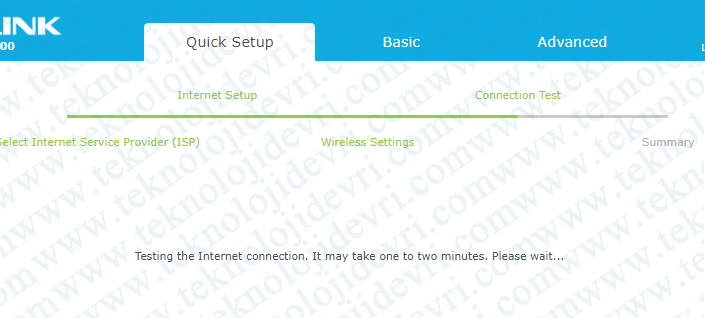
Ayarların tamamını başarılı bir şekilde belirlediyseniz eğer, sayfanın sağ en altında yer alan Finish butonuna tıklayarak modem kurulum işlemini tamamlıyoruz. Modeme kablolu veya kablosuz olarak bağlı olan bir cihaz üzerinden internete giriş yapmayı deneyebilirsiniz.
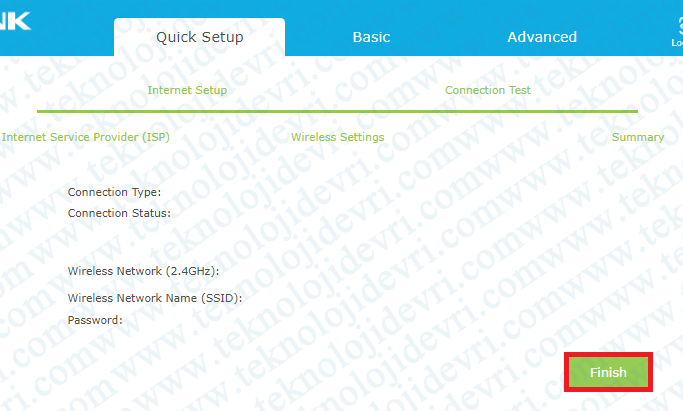
Kurulum adımlarını doğru bir şekilde yaptığınız takdirde internete giriş yapamıyorsanız, internet hizmetini almış olduğunuz servis sağlayıcınız ile irtibat kurmanız gerekebilir.











